こんにちは、ゲーム楽しんでますか?
私はAPEX Legendsが好きでよくプレイしているのですが、少しでもエイムがうまくなりたい!とよく思いマウスを探したり、マウスパッドを探したり、PCでできる練習法を探したりしています。
本題に入りましょう。
今回紹介するのはGravaStarというメーカーの Mercury Xワイヤレスゲーミングマウスです。

カラー
カラーはブラックとシルバーの2色です。
私はシルバーを購入しましたがガンメタリック的なシルバーだと個人的に感じました。
塗装の質感はとてもよく、艶消し塗装なので指紋や手汗などで汚れや汗がが気になることはありません。

見た目は中空デザインで内部の丸い部分にはLEDを搭載しておりとてもきれいに光ります。
後述しますがウェブのソフトウェア設定でボタン操作変更や光り方もカスタマイズできます。
付属品
- 取扱説明書
- USBドングル
- 充電コードドングル接続用アダプタ
- グリップテープ ×2
- 交換用マウスソール


サイズ
サイズは長さ124.6㎜ 幅63.5㎜ 高さ40.5㎜の左右対称型マウスです。
Logicoolの某G Proの形状に似ており、横から見て真ん中あたりが頂点になるような膨らんだ形になっています。
私は後方が膨らんでいるより中央部が膨らんでいるタイプが好みであり、さらにサイドボタンが膨らみが抑えられていて
ボタン面積の大き目なMarcury Xを選択して購入しました。
単純に価格もG Proよりも安価でさらに軽いという理由が大きくもあります。
私のプレイスタイルはつかみ持ちかつまみ持ちですが、マウスサイドにもスリットのような開口が何個も空いているのでそれが滑り止めの役割を担っているかのように思い使用しておりました。
ですが、マウスを振り切った後に、マウスパッド中心にマウスを持って移動しようとすると
マウスの下側にくびれがほとんどないような形になっているので本体を持ち上げが少しやりにくいと使用しているうちに何度も感じました。
私に合っていないのかなと感じながらプレイを続けていましたが、マウスの付属品にグリップテープが入っている事を思い出し貼って使用してみました。
このテープがかなりイイ感じに滑り止めの役割を果たしてくれました。
テープの材質は少し厚みと弾力があるような、野球のバットやテニスラケット、スポーツ自転車のハンドルに巻きつけるような素材に似てると思いました。
個人的にテープは貼らないでマウス無垢のまま使用したかったのですが…
重さ
重量は約49gのマグネシウム合金素材のマウス外装で、私が経験したマウス史上最軽量でとても軽くて驚きました。
中空デザインでフレームもかなり肉抜きされたような外装なので強く握ったり力んでエイムした時なんかにゆがんだりきしんだりしないか心配しましたがまったくそのような感じはなくビルドクオリティが高く剛性感がありとても良い印象でした。
造りはとてもきれいに仕上がっており、角やカーブに肉抜き部分や部品のつなぎ目どこを触っても違和感のある引っかかりはありません。

キッチン計りですがでの実測値は49.5gでした。
私の物はすでに左右1枚ずつグリップテープを貼ってはいますが、テープの重さを入れていても公式値に近い重さです。
本当に軽いのと肉抜きされたボディフレームが私の手の腹にフィットしてとても相性がいいです。
充電端子
充電端子はタイプC。
差し込み口が広く平な面になっていないのでタイプCコードの端子部の形や大きさによっては繋げないコードもあるかもしれません。

ホコリがきたなくてすみません。
スイッチ類
スイッチ類は6個
左・右クリック、ホイールクリック、サイドボタン×2、マウス裏DPIボタンの計6個


つかみ持ちやかぶせ持ちで奥側のスイッチ面をクリックする分には歯切れのよいクリック感を体験できると思います。
クリック感ですが左と右スイッチそれぞれで奥と手前側では押下圧が違うように感じました。
つまみ持ちの人はスイッチ手前側をクリックするとやや抵抗を感じる人もいるかもしれませんね。
サイドボタンは私のようなつかみ持ちでは2つのボタンの真ん中くらいに親指が配置され、前サイトボタンも後ろサイドボタンも大きくずらすことなく親指を1/4くらい被せた状態で押せるためかなり操作性が良いと感じました。
スクロールボタンは無段階タイプではなく1コマずつ抵抗のあるコリコリ感のあるスクロールタイプです。
固くも緩くもないので悪くないと思います。
個人的に現在所持しているマウスで1番好きな感覚です。
スクロールボタンスイッチに関しても押下圧はちょうど良い固さの押し込み具合でクリック音もかなり静かだと感じました。
マウス接続方法
マウス裏面には横スライドの切り替えスイッチがあり、左から2.4G‐OFF‐ブルートゥースに切り替えて受信設定ができます。

その下にDPIスイッチがあり一度押す度に計6個のDPI設定に切り替えることができます。
2.4GモードではUSBドングルに接続して使用するのですが、1.5メートルほどの延長USBコードも付属しておりマウスのすぐそばに配置でき2.4Gモード接続で最大限活かせると思います。
延長コード無しでPC本体にドングルを差し、1メートルほど離れた所から2.4Gモード接続で使用しても私の環境では体感できる遅延や接続不良になることはありませんでした。
遅延に影響を感じない作業であればBT(ブルートゥース)接続で使用しても問題ないと思います。
WEBソフトウェア
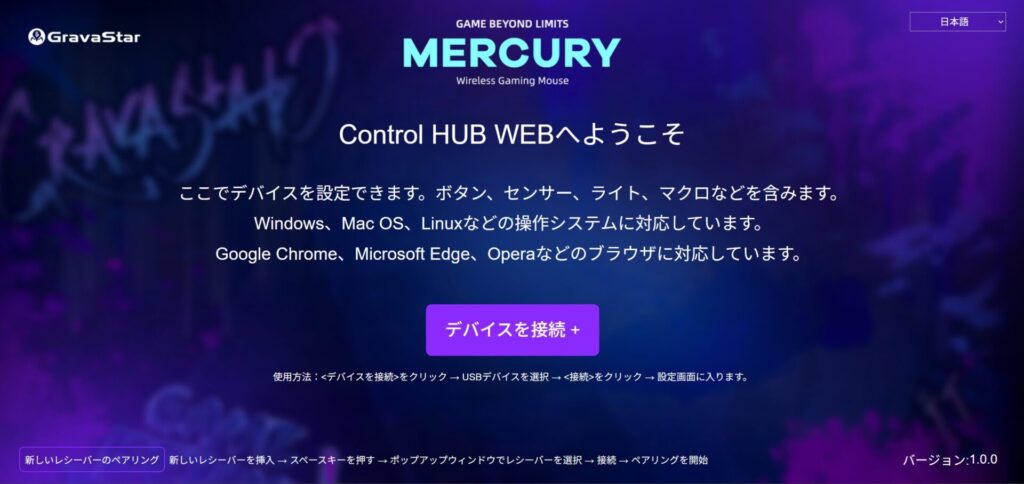
私が使用したタイミングでは専用のダウンロードアプリはありませんでした。
変わりにウェブ版のソフトウェアがありました。
〇mercury Xを接続した状態で次の手順でソフトウェアに認識させてください。
1.GravaStarの公式サイトからソフトウェアダウンロードページに移行します。
2.水星(Marcury)マウス用のウェブソフトウェアの項目で発見するをクリック。
3.デバイスを接続+をクリック→controlhubがデバイスへの接続を要求しています窓が出てくる。
4.対象の2.4G Wireless Receiverを選んで接続をクリック。
5.これでマウス設定のソフトウェアに接続できます。
代表的な設定を説明していきたいと思います。
スイッチ機能変更

ホーム画面では各ボタンの機能の変更ができます。
設定した構成を4つまで登録できるみたいです。
ボタン応答時間を0ms~15msまで設定できます。
DPI設定

次にDPI設定です。
6段階にそれぞれ50刻みでDPI設定を割り当てすることができます。
私の設定だとマウス裏のDPIボタンを押すと本体の赤LEDが光り500DPIに設定でき、
青→緑→黄色と順番に色が変わりその色に対応したDPI設定に切り替わります。
色はそれぞれ変更することができます。
色覚的に変更されたDPIが分かるのは視認性に優れていますね。
ポーリングレートは125Hz~1000Hzの表示された4段階です。
もちろん1000Hzがマストだと思いますが、バッテリー持ちは悪くなります。
ちなみに上位モデルにMarcury x proがあります。
8k(8000Hz)のポーリングレートが使用できます。
モード選択はHP(ハイパワー)でいいと思います。
センサー能力を活かし、入力遅延を少なくするならLP(ロー)にする人はいないと思います。
LODは0.7㎜、1㎜、2㎜とありますがこれも0.7の一択ではないでしょうか。
マウスセンサーの反応が切れる距離を指しますが、マウスを浮かして2㎜までという設定に意味はないのかなと思います。
マクロ機能
ほとんどゲーム用途で使う人は少ないと思うのですが、マクロ機能も使用できます。
ライティング
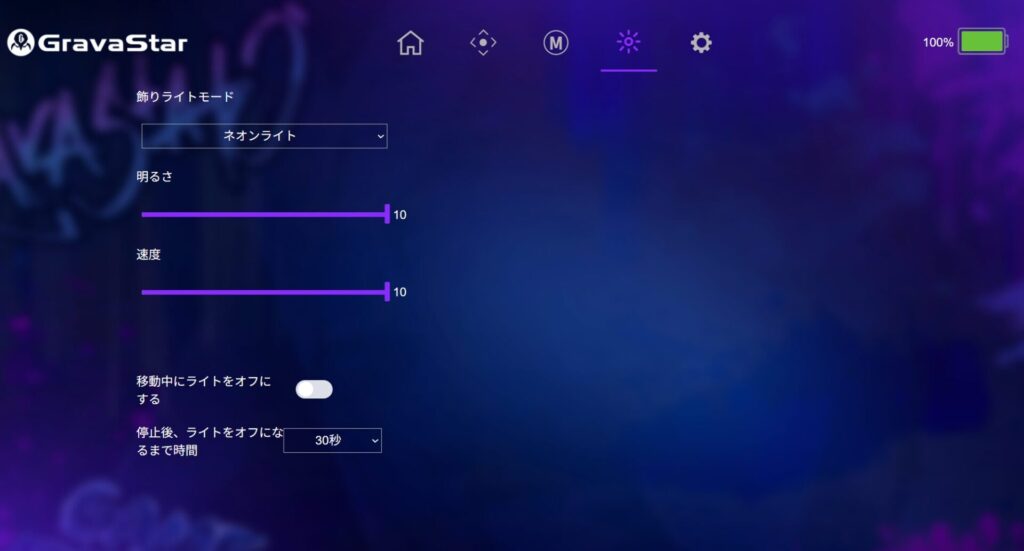
次はライティングです。
マウス中心部のLEDの発色パターンを変更したり、色を細かく変更したり明るさやパターンの変更速度を設定できます。
もちろんLEDオフの設定もできます。
あと、マウスを動かしたら発光オフにしたりマウスを止めてからから10秒後にオフ、最大15分後にオフ等の設定もできます。
発光に関してはかなり良く、どんなブランドのマウスよりきれいに発色していると思います。



とてもキレイなので常に発光させて使用したいところですが、当たり前にバッテリーの持ちは悪くなりますね。
設定
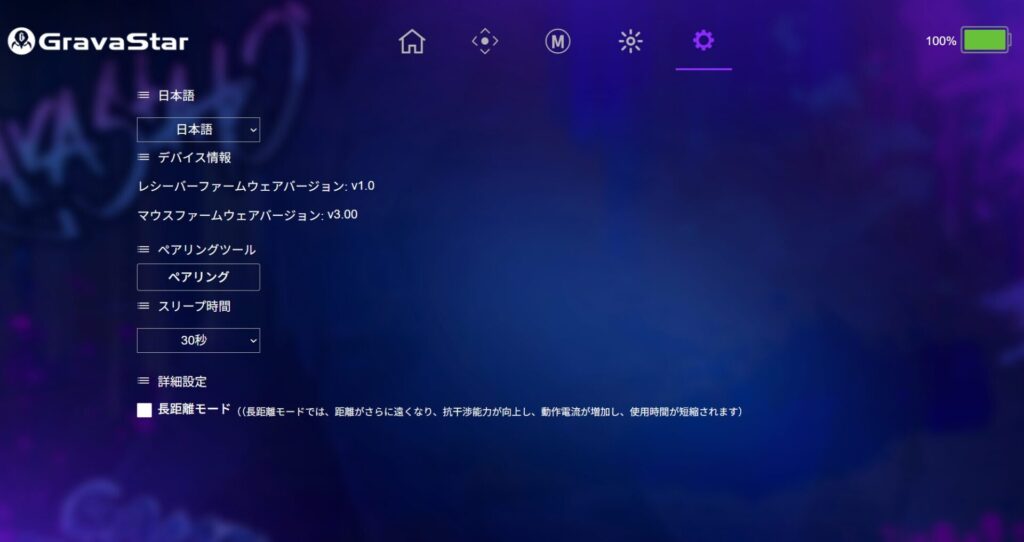
最後に設定項目
言語設定は日本語にできます。が、画像を見てもらうとわかる通り普段日本では使用していない漢字も見受けられます。
それでも、使用するにはまったく不憫は感じませんでした。
他デバイスと接続するためのペアリングツール
スリープ起動の時間設定 等
バッテリー持ち
正直バッテリー持ちは良くないかもしれません。
ポーリングレート1000Hzで毎日3時間使用していると1週間もたないです。
まとめ:見た目は好みがわかれるが形、機能性は文句なし!
今回はGravaStarのワイヤレスゲーミングマウスMarcury Xを紹介させていただきました。
グリップテープを貼ってからのホールド感とサイドボタンの押し具合がかなり良く愛用しています。
金額も15,000円程度とそこまで高額ではなく、Amazon等のセール時には1万円強で購入できる機会もあるみたいです。
コスパが良く機能はしっかりしているし、マグネシウム合金でできており質感良しで安っぽくありません。
私みたいなFPSが好きでガチではないライトなユーザーにはとてもおすすめです。


コメント